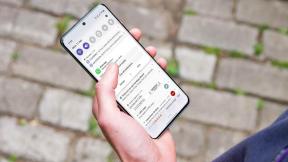Hur man överför Google Authenticator-konton till en ny telefon
Miscellanea / / April 18, 2023
Google Authenticator är en mycket använd tjänst för tvåfaktorsautentisering på mobila enheter. Men när du byter smartphone måste du konfigurera Google Authenticator separat på din nya enhet för att hålla dina konton säkrade med 2FA. Så här kan du säkert överföra Google Authenticator-konton från din gamla telefon till din nya smartphone.

Google Authenticator är tillgänglig på både Android- och iOS-enheter och har över 100 miljoner nedladdningar i Google Play Butik. Den enkla designen och enkla installationsprocessen är de viktigaste orsakerna till populariteten för denna app. Innan vi visar dig hur du överför Google Authenticator-konton är det viktigt att förstå varför du bör göra det. Låt oss börja.
Varför är det viktigt att överföra Google Authenticator-konton
Du måste överföra Google Authenticator 2FA till en ny telefon manuellt, eftersom Google inte tillhandahåller någon backuplösning för att återställa dessa konton om du förlorar åtkomst till dem. När du installerar Google Authenticator på en ny telefon synkroniserar Google inte automatiskt dina 2FA-konton på din nya enhet av säkerhetsskäl.
Därför måste du överföra dina Google Authenticator-konton till din nya telefon, helt själv. Med det ur vägen, låt oss hoppa till processen.
Hur man överför Google Authenticator 2FA till en ny telefon
Du kan överföra alla dina Google Authenticator-konton till din nya telefon på två sätt. Den första metoden är enkel där du kan massöverföring av dina konton på en gång. Den andra metoden kräver att du manuellt ändrar 2FA-appen i varje enskilt konto som läggs till den. Vi kommer att visa dig båda metoderna i detalj.
Metod 1: Överför Google Authenticator-konton med QR-kod
Denna process kräver åtkomst till både dina nya och gamla enheter, så det rekommenderas att ha båda dina smartphones till hands.
Steg 1: Installera Google Authenticator på din nya telefon med hjälp av länken nedan.
Ladda ner Google Authenticator på Android
Ladda ner Google Authenticator på iOS
Steg 2: Öppna Google Authenticator på din nya telefon och tryck på Kom igång.
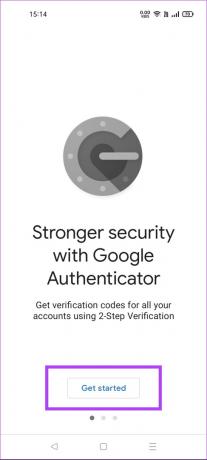
Steg 3: På nästa skärm trycker du på 'Importera befintliga konton?'.

Steg 4: Tryck nu på knappen Skanna QR-kod. Detta öppnar en QR-kodskanner på din nya telefon.

Steg 5: Öppna Google Authenticator-appen på din gamla telefon. Tryck på ikonen med tre prickar i det övre högra hörnet och välj Överför konton.


Steg 6: Tryck på Exportera konton. Din telefon kan be om biometrisk autentisering eller ditt lösenord för låsskärmen. Så, slutför den här säkerhetskontrollen.

Steg 7: Välj de konton som du vill överföra till din nya telefon genom att trycka på den intilliggande kryssrutan. När du är klar trycker du på Nästa.

Steg 8: Din gamla telefon kommer nu att visa en QR-kod. Skanna den här QR-koden på din nya telefon med Google Authenticator-appen.
Dina Google Authenticator-konton har nu överförts till din nya telefon.
Metod 2: Överför Google Authenticator-konton manuellt en i taget
Du kan också överföra Google Authenticator-konton genom att individuellt ändra 2FA-inställningarna i var och en av dina appar. Till exempel, om du har lagt till dina Google-, Facebook- och Twitter-konton i Google Authenticator för 2FA, måste du ändra 2FA-appar separat i vart och ett av dina konton.
I den här metoden måste du navigera till säkerhetsinställningarna för din ovannämnda app. Håll utkik efter alternativet 2FA och inaktivera sedan Google Authenticator. När du är klar kan du återaktivera 2FA med Google Authenticator genom att använda din nya telefon.

Observera att varje tjänst har olika sätt att komma åt 2FA-inställningarna. Medan Google låter dig ändra 2FA-appar direkt, kräver Twitter att du tillfälligt inaktiverar 2FA när du måste byta till en ny 2FA-app. Om du inte är en Twitter Blue-prenumerant, här är hur man aktiverar 2FA på Twitter gratis.
Vad händer om jag tappar bort min telefon med Google Authenticator
Om du tappar bort din telefon med Google Authenticator kommer du att förlora åtkomsten till 2FA till alla dina konton. Detta beror på att det inte finns någon lösning för att överföra Google Authenticator till en ny telefon utan den gamla telefonen. Eftersom 2FA-koder i Google Authenticator är genereras lokalt utan att synkroniseras med Googles servrar, det finns inget sätt att återställa dina Google Authenticator-konton om du förlorar åtkomsten till din gamla telefon.

Därför är det en bra idé att hålla din Google Authenticator aktiverad på mer än en enhet som backup. Så här kan du göra det.
Hur du aktiverar Google Authenticator 2FA på mer än en enhet

Du kan aktivera Google Authenticator 2FA på mer än en enhet genom att överföra konton till en ny telefon. Den här metoden aktiverar 2FA-koder på båda enheterna eftersom Google Authenticator förblir aktiv på den gamla telefonen, även efter överföring av konton till en ny enhet.
Så om du inte återkallar åtkomst på den äldre enheten själv kan du fortsätta använda Google Authenticator 2FA på mer än en telefon.
Vanliga frågor om överföring av Google Authenticator till ny telefon
Se till att du använder den senaste versionen av Google Authenticator för din Android- eller iOS-enhet. Det har märkts att användning av äldre versioner av Google Authenticator orsakar fel vid överföring av konton till en ny telefon.
Ja, du kan enkelt överföra Google Authenticator-konton från Android till iPhone och iPhone till Android med hjälp av den här guiden. Du kan också använda samma process för att överföra Google Authenticator-konton från din iPhone till din iPad.
Authy har en stor fördel jämfört med Google Authenticator där du kan återställa dina 2FA-konton om du förlorar åtkomsten till din gamla telefon. Det kommer dock på bekostnad av att skapa ett konto på Authy med ett huvudlösenord vilket är ett extra steg. Google Authenticator kräver ingen registrering och kan användas direkt.
Håll 2FA aktiverat
Det är alltid bra att ha tvåfaktorsautentisering aktiverad på alla dina konton, när det är möjligt. Om du är en Google Authenticator-användare bör du definitivt kolla vår lista över bästa autentiseringsapparna som erbjuder fler funktioner som säkerhetskopiering, stöd för flera enheter på en bärbar eller stationär dator och mer.
Senast uppdaterad den 17 april 2023
Ovanstående artikel kan innehålla affiliate-länkar som hjälper till att stödja Guiding Tech. Det påverkar dock inte vår redaktionella integritet. Innehållet förblir opartiskt och autentiskt.
Skriven av
Chinmay Dhumal
Chinmay är en datorguide känd för sina snabba felsökningsförmåga. Han är väl insatt i Android och Windows och älskar att hjälpa människor med sina lösningar. Du kan alltid hitta honom aktiv på Twitter, kom och säg hej!